Docker 安装及汉化 Portainer
你是否受够了Cli管理Docker
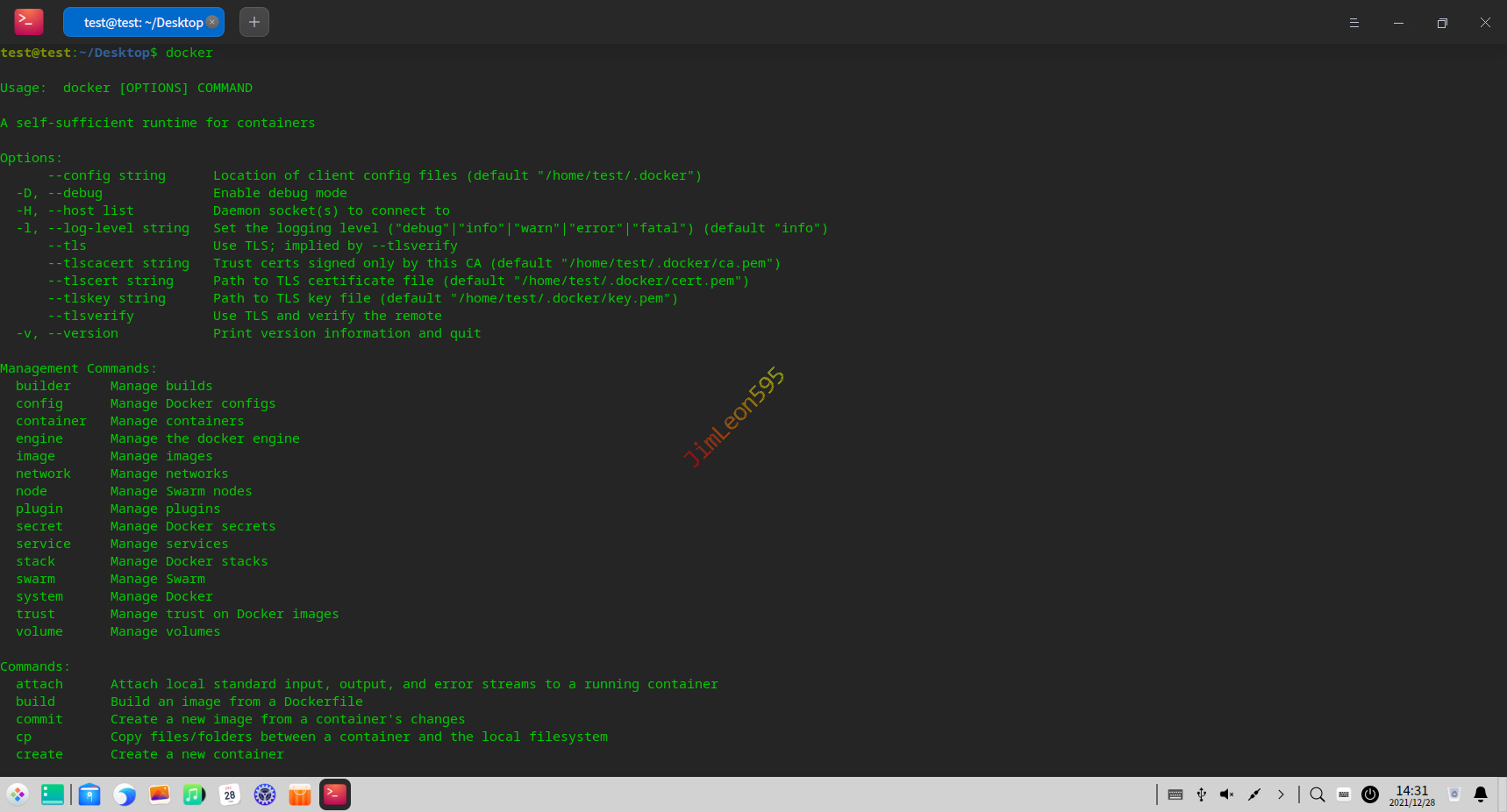
那我们现在就来使用Portainer替代它吧
虽然Portainer本质上也是一个Docker
所以我们先按照文档一步步来安装吧
安装 Portainer CE
创建 Portainer 存储卷
创建 Portainer 用于存储数据的卷
1 | sudo docker volume create portainer_data |
拉取 Portainer 镜像
然后开始拉取我们的Portainer
1 | sudo docker run -d \ |
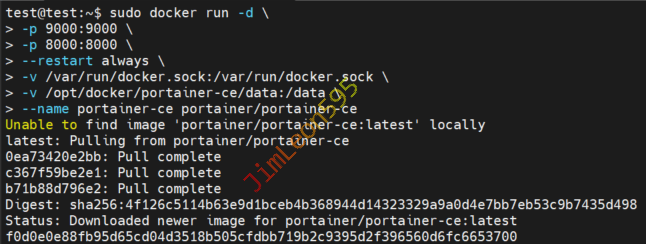
安装完毕后便可使用指令检查Docker是否正常启动
1 | sudo docker ps -a |
发现STATUS状态为Up即代表启动成功

环境初始化
打开对应的网页进行进一步的配置
1 | https://<ip address>:9443 |
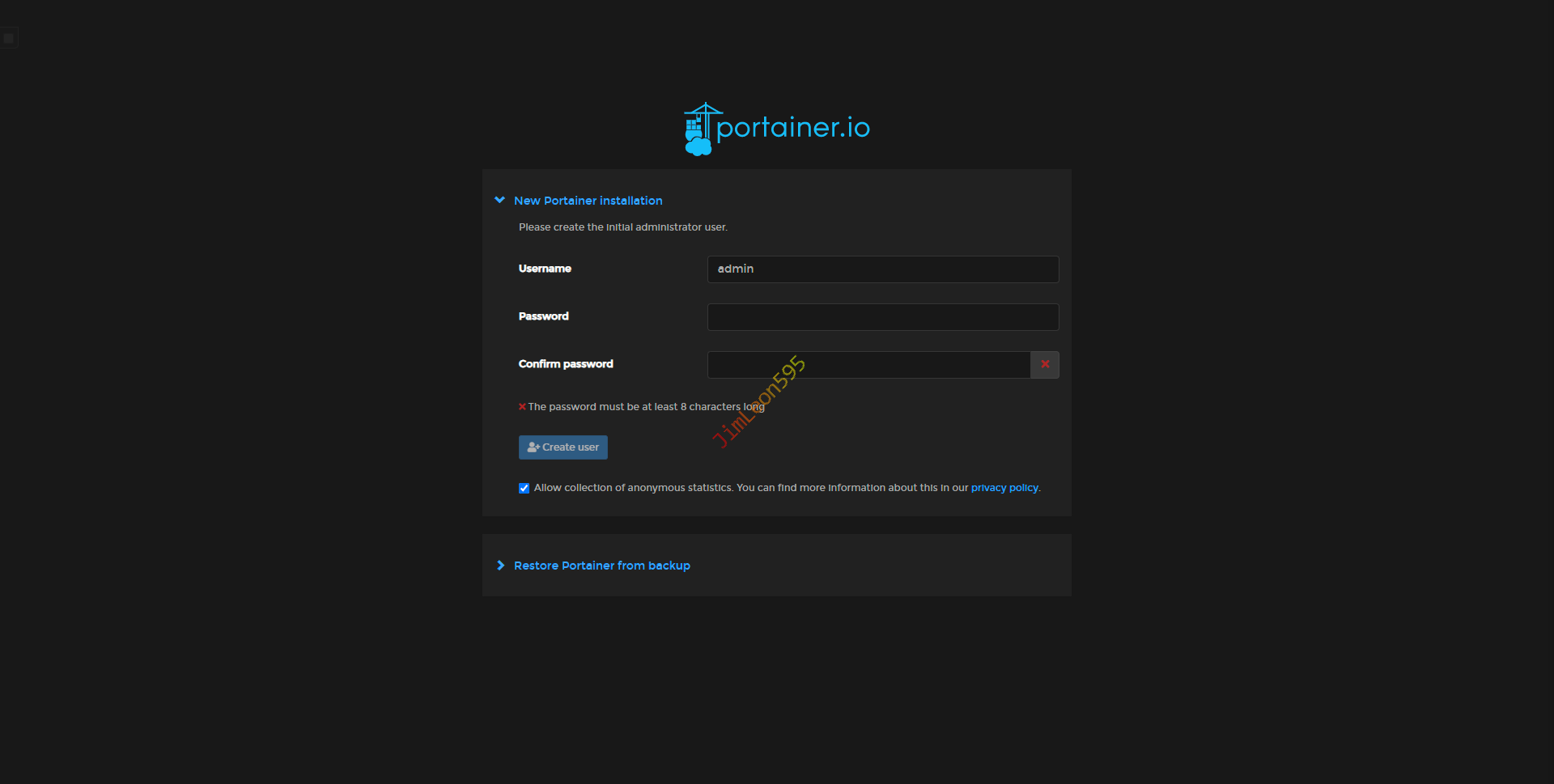
设置好密码之后,我们就将环境初始化
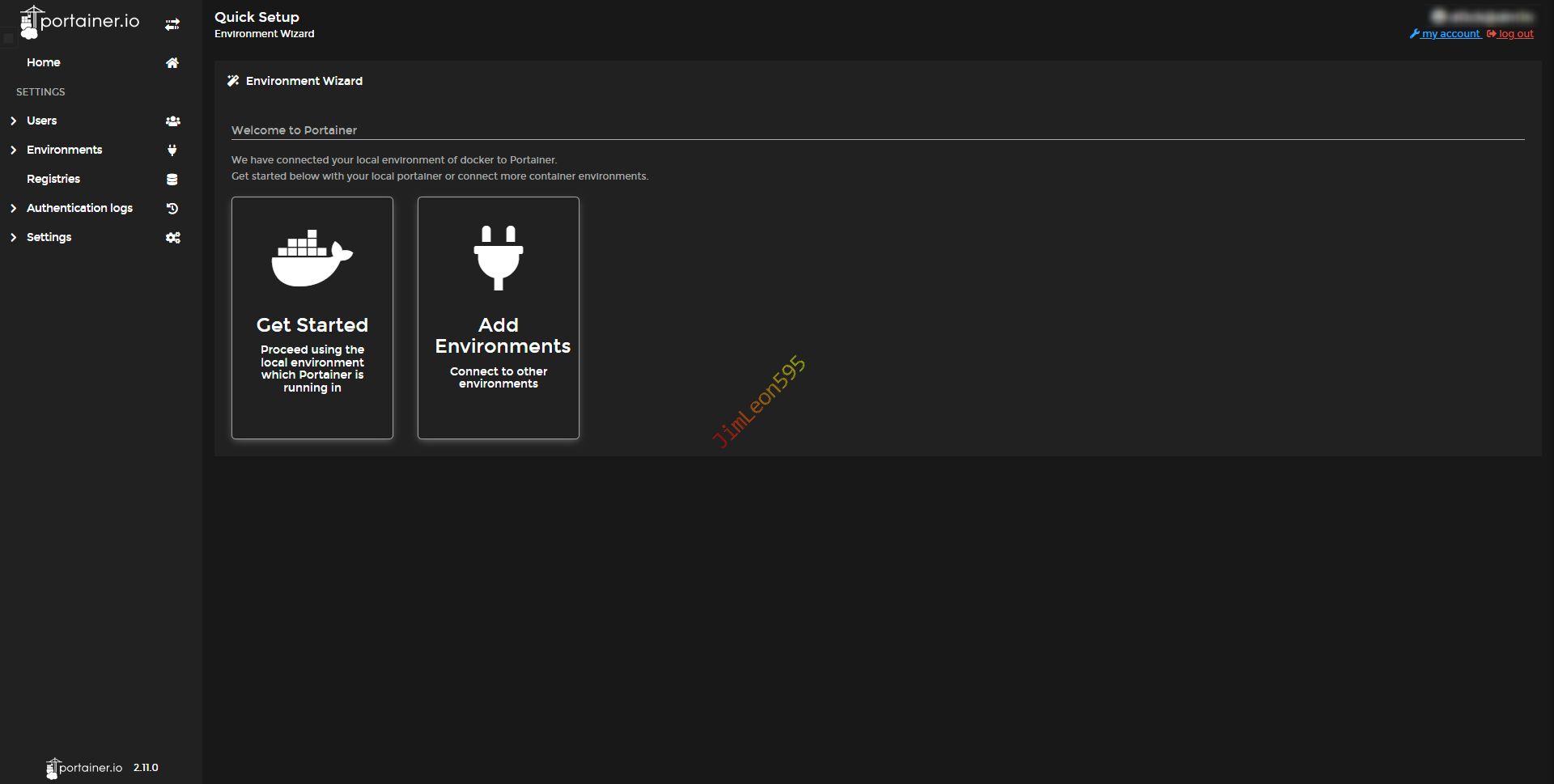
只使用Docker的同学选Get Started就行了
直接就会认到本机已经有的Docker环境
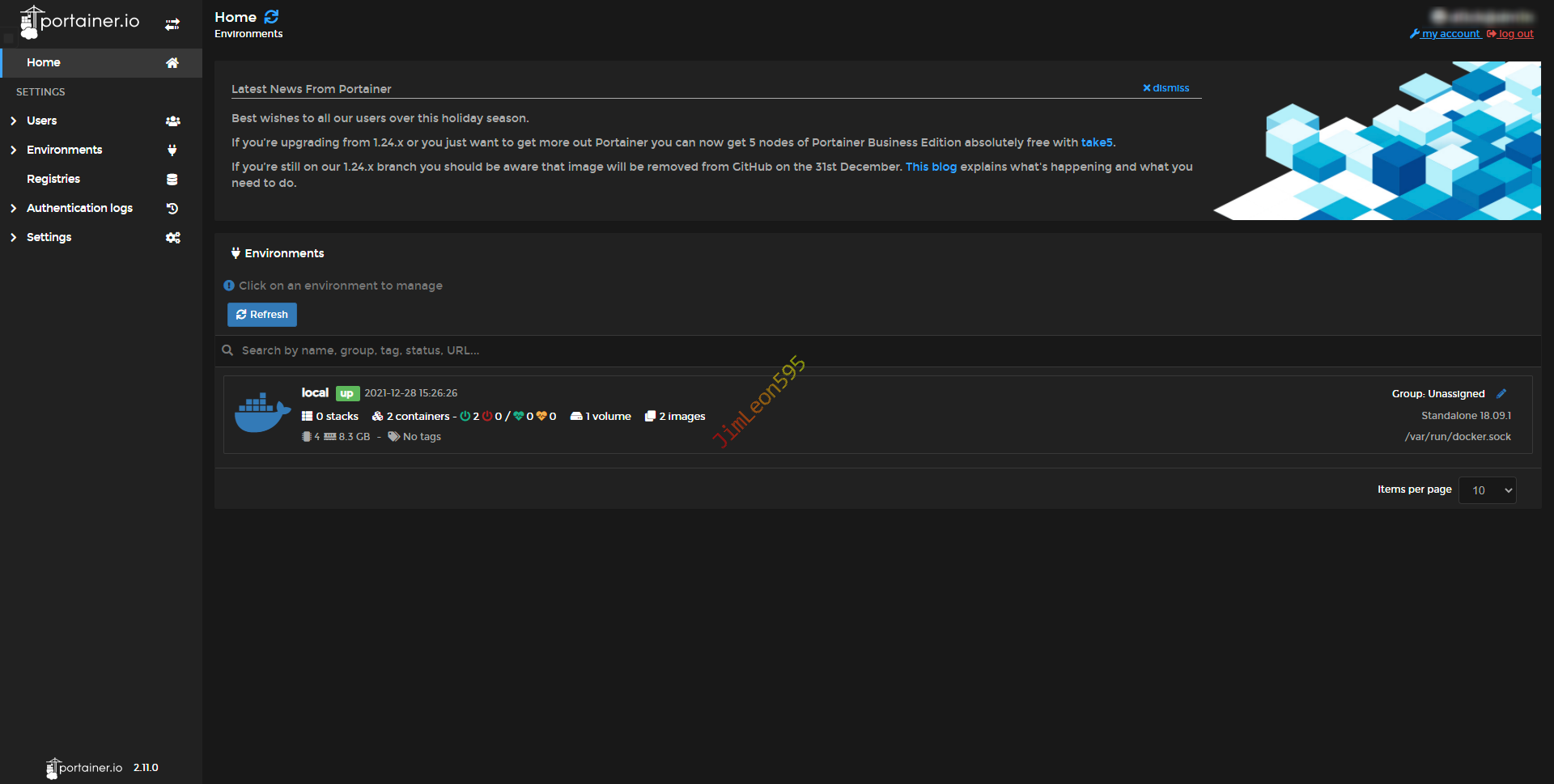
如果有进阶要求的大佬就选Environment Wizard
~说实话,我也没有资格教大佬做事~
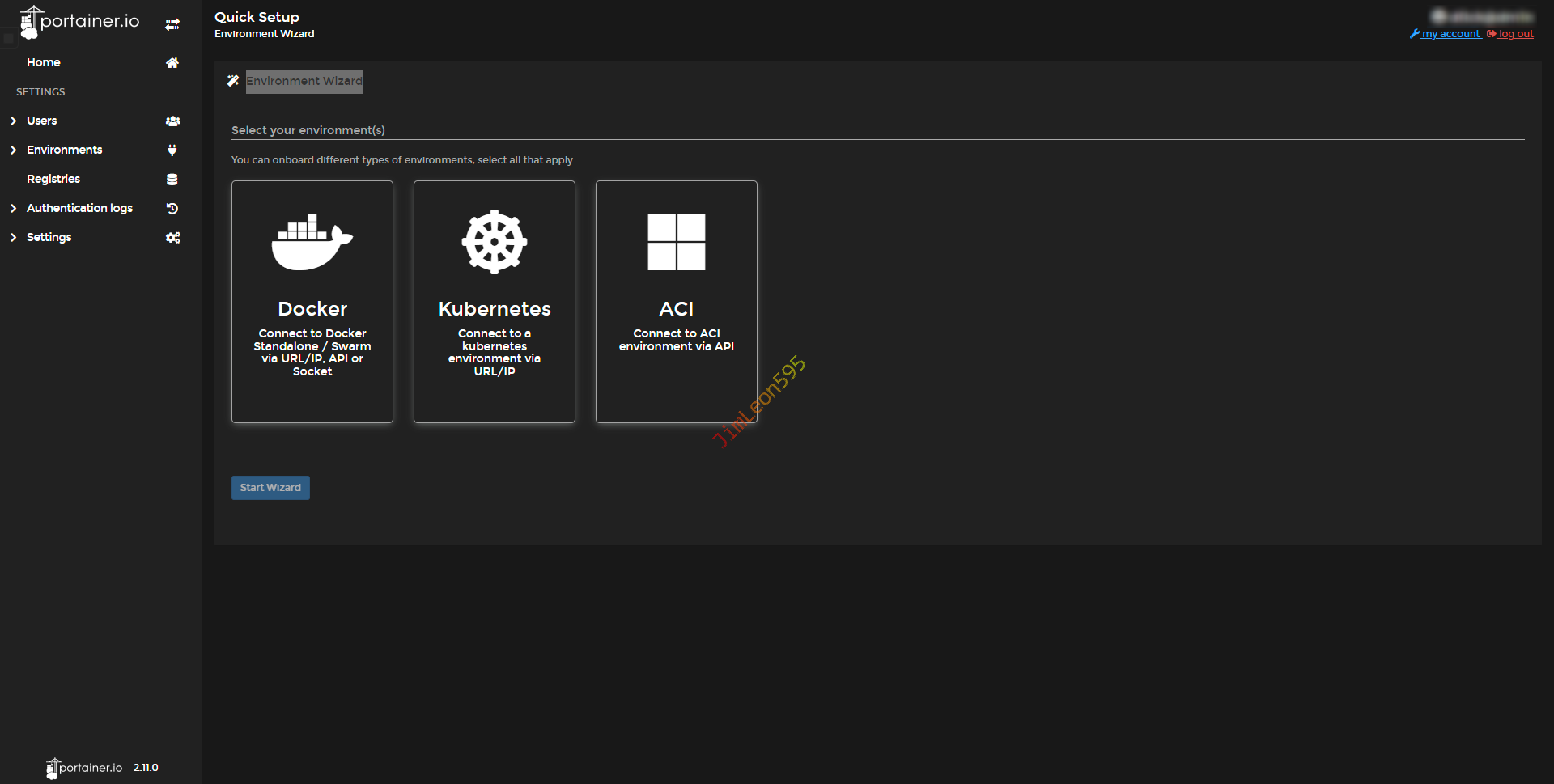
然后我们就发现自己的docker都可以使用GUI管理啦

Portainer 汉化
果然我还是不适合全英环境
还是老老实实进行汉化把
然后我们放弃了比较简单的做法
这次我们直接挂载汉化包
下载汉化包
我们就借助我不是矿神大佬的汉化包
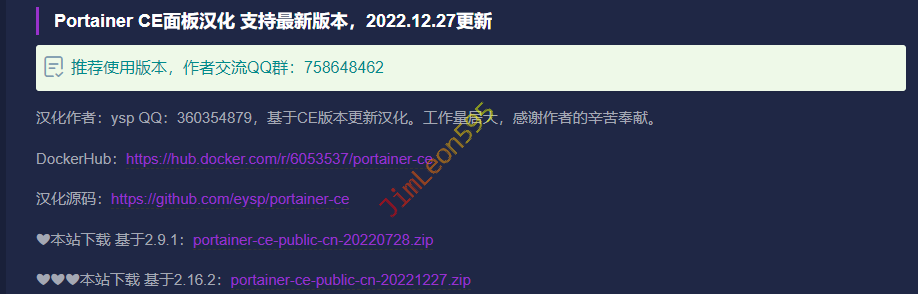
引用汉化包
我们把我们的汉化包解压并上传到在/home/public
然后我们重新拉取我们的Portainer
1 | sudo docker run -d \ |
汉化成功
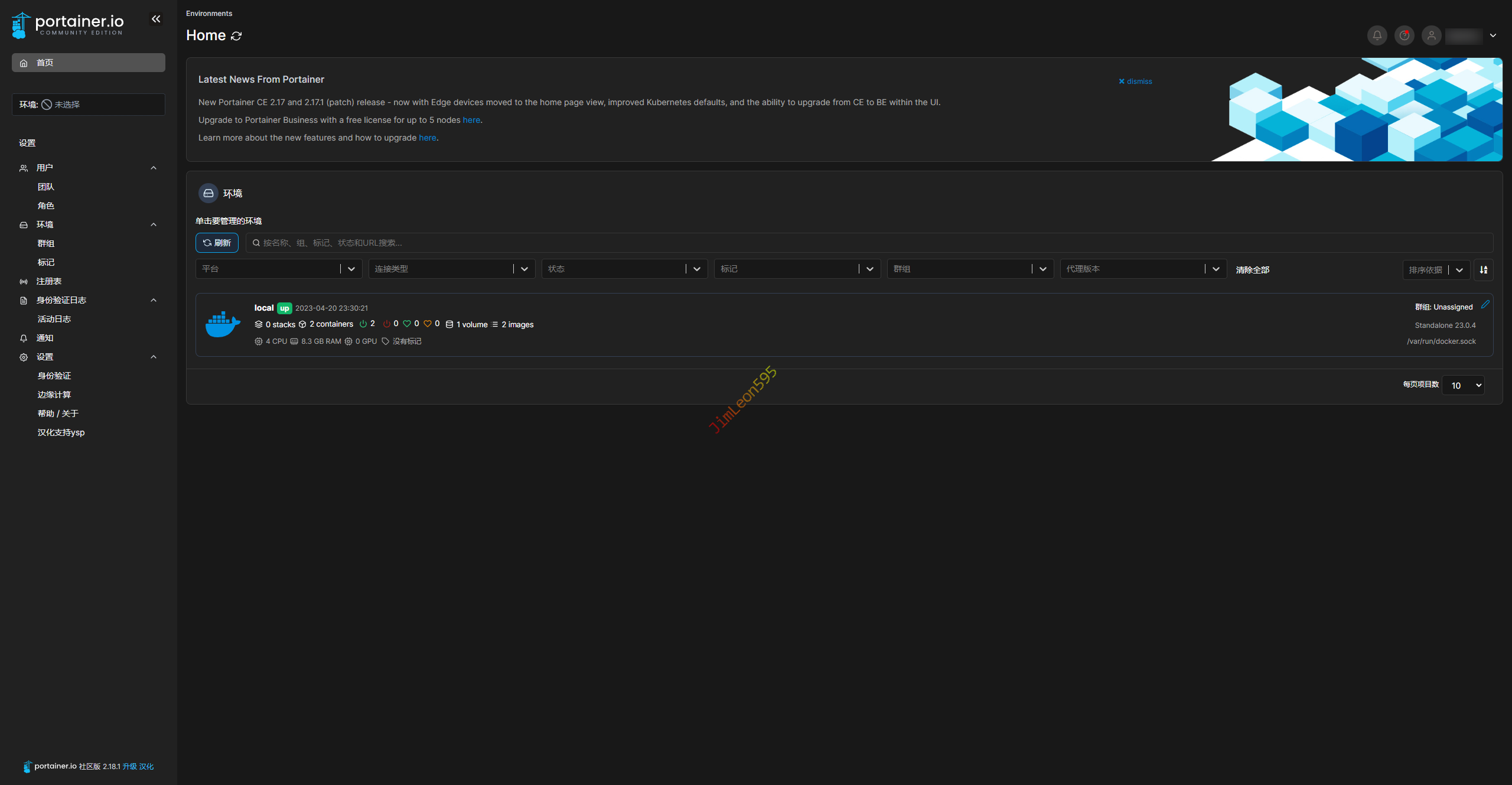
我们这次的安装教程就到达尾声了
参考 & 引用
https://docs.portainer.io/start/install-ce
https://imnks.com/3406.html
本博客所有文章除特别声明外,均采用 CC BY-NC-SA 4.0 许可协议。转载请注明来源 JimLeon595!
